7 moduri simple despre cum să ștergeți datele de sistem de pe iPhone: fotografii, videoclipuri și alte fișiere!
Publicat: 2023-04-17Telefoanele inteligente sunt o parte esențială a vieții, fie comunicarea sau divertismentul, ne bazăm pe smartphone-urile noastre pentru diverse scopuri. Cu toate acestea, cu cât ne folosim mai mult smartphone-urile, cu atât acestea acumulează mai multe date, inclusiv date de sistem care umple telefonul.
Conform rapoartelor iMore, atunci când datele de sistem ale unui iPhone sunt curățate, telefonul este optimizat, iar performanța crește. Dacă vă confruntați și cu probleme de stocare sau de performanță, atunci știți cum să ștergeți datele de sistem de pe iPhone.
În acest articol, vom discuta despre cele mai simple modalități de ștergere a datelor de sistem ale iPhone-ului tău. În plus, vom ști și care sunt datele de sistem ale iPhone-ului și cum le puteți verifica și șterge.
Asadar, haideti sa începem.
Cuprins
Ce sunt datele de sistem ale iPhone?
Datele utilizate de sistemul de operare și aplicațiile de pe un iPhone pentru a funcționa corect sunt denumite date de sistem. Aceste date sunt necesare pentru ca telefonul să funcționeze corect și pot cuprinde o varietate de fișiere și setări.
Fișierele cache sunt un fel de date de sistem care sunt folosite pentru a stoca date utilizate frecvent, cum ar fi datele site-ului web, datele aplicațiilor și fișierele multimedia, pentru a accelera timpul de acces.
Fișierele temporare sunt un alt tip de date de sistem care sunt folosite pentru a stoca temporar date și sunt șterse frecvent atunci când programul este închis pentru a elibera spațiu de stocare.
Fișierele jurnal fac, de asemenea, parte din datele sistemului și sunt utilizate pentru a înregistra activitatea sistemului și defecțiunile pentru depanare.
7 moduri despre cum să ștergeți datele de sistem de pe iPhone
Datele de sistem nu sunt doar de un singur fel. Pentru a elimina datele de sistem de pe iPhone, trebuie să urmați diferite moduri. Deci, mai jos am enumerat cele 7 moduri de ștergere a datelor de sistem de pe iPhone cu o explicație detaliată.
1. Ștergerea memoriei cache și a istoricului Safari
Una dintre cele mai simple moduri de a elimina datele de sistem de pe un iPhone este să ștergeți memoria cache și istoricul în Safari. Browserul Safari reține o mulțime de informații, cum ar fi cookie-uri, datele site-ului web și istoricul de navigare, care în timp pot consuma spațiu de stocare important.
Pe iPhone, deschideți aplicația Setări, alegeți Safari, apoi alegeți Ștergeți istoricul și datele site-ului. Tot istoricul de navigare, cookie-urile și alte date legate de Safari vor fi șterse ca urmare.
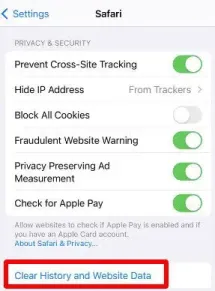
Sursa imagine: Asistență Apple
Pentru a șterge anumite date de site, faceți clic pe Setări avansate și alegeți Date site. Ștergerea regulată a memoriei cache și a istoricului din Safari vă poate ajuta iPhone-ul să facă mai mult spațiu și să ruleze mai eficient.
2. Ștergerea aplicațiilor neutilizate
O altă metodă rapidă și simplă de ștergere a datelor de sistem de pe un iPhone este dezinstalarea aplicațiilor neutilizate. Chiar dacă nu utilizați frecvent o aplicație, descărcarea și instalarea acesteia pe dispozitivul dvs. poate folosi spațiu de stocare valoros.
Pur și simplu țineți apăsată pictograma aplicației de pe ecranul de pornire în timp ce o ștergeți până când începe să sară. Apoi, faceți clic pe pictograma „X” pentru a elimina aplicația. De asemenea, puteți alege General în aplicația Setări.
Selectați iPhone Storage pentru a obține o listă cu toate aplicațiile pe care le-ați instalat și cât spațiu ocupă acestea. Ștergerea regulată a aplicațiilor inutile ar putea ajuta iPhone-ul să funcționeze mai bine și să elibereze spațiu.
3. Descărcarea aplicațiilor neutilizate
Descărcarea aplicațiilor nedorite șterge programul de pe smartphone, dar îi păstrează datele și documentele în cazul în care trebuie vreodată să-l reinstalați.
Pentru a descărca o aplicație, deschideți aplicația Setări pe iPhone, alegeți General, apoi iPhone Storage, apoi atingeți aplicația dorită. După aceea, faceți clic pe Descărcați aplicația.
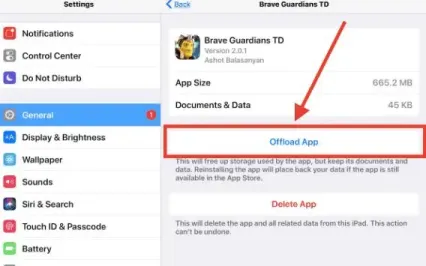
Sursa imagine: OSXDaily
În plus, puteți activa opțiunea Descărcați programe neutilizate, care descarcă instantaneu programele care nu au fost folosite de ceva timp.
Aceasta poate fi o metodă practică pentru eliberarea spațiului de pe iPhone-ul dvs., păstrând în același timp capacitatea de a utiliza aplicația în viitor.
4. Ștergerea mesajelor și atașamentelor vechi
O altă metodă de ștergere a datelor de sistem de pe iPhone este ștergerea textelor și atașamentelor învechite. Mesajele pot umple rapid mult spațiu de stocare, mai ales dacă au atașamente precum imagini și videoclipuri.
Accesați aplicația Mesaje de pe iPhone, glisați spre stânga pe discuția pe care doriți să o ștergeți și apăsați pe ștergere pentru a scăpa de mesajele și atașamentele vechi. Puteți accesa și aplicația Setări.
Pentru a afla cât spațiu ocupă mesajele și atașamentele dvs., alegeți General, apoi Stocare iPhone, apoi atingeți Mesaje. Ștergerea regulată a mesajelor și atașamentelor vechi va ajuta iPhone-ul să funcționeze mai bine și să elibereze spațiu.
5. Dezactivarea descărcărilor automate de aplicații
Orice aplicație pe care o descărcați pe un dispozitiv se va descărca imediat pe toate dispozitivele dvs. care sunt conectate la același ID Apple atunci când această funcționalitate este activată.
Deși acest lucru poate fi practic, poate folosi și spațiu important de stocare pentru iPhone. Dezactivarea descărcărilor automate de aplicații vă poate ajuta să economisiți spațiu dacă nu aveți nevoie de toate aplicațiile pe fiecare dispozitiv.
Accesați aplicația Setări de pe iPhone pentru a opri descărcările automate de aplicații. Alegeți App Store derulând în jos. Va apărea secțiunea „Descărcări automate”.

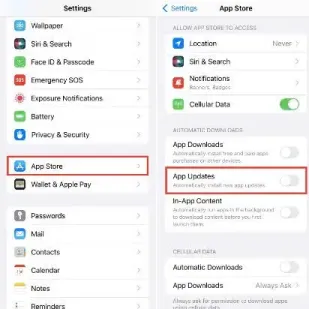
Sursa imagine: iDownloadBlog
Dezactivați opțiunea Aplicații. Acest lucru va opri iPhone-ul să descarce automat aplicații.
6. Ștergerea memoriei cache a sistemului
O altă metodă eficientă de a elimina datele de sistem de pe iPhone este să ștergeți memoria cache a sistemului. iPhone-ul tău păstrează datele temporare în cache pentru ca aplicațiile să funcționeze mai bine.
Cu toate acestea, în timp, această memorie cache se poate acumula și ocupa spațiu critic de stocare a dispozitivului. Puteți utiliza un program terță parte, cum ar fi PhoneClean sau CleanMyPhone, pentru a șterge memoria cache a sistemului de pe iPhone.
Aceste aplicații vă pot verifica sistemul și vă pot șterge orice fișiere cache excedentare. Pe iPhone, deschideți aplicația Setări, alegeți General > iPhone Storage, apoi atingeți o anumită aplicație pentru a-i șterge manual memoria cache. Puteți selecta apoi Descărcați aplicația pentru a șterge memoria cache atingând acea opțiune.
7. Utilizarea instrumentelor de la terți
Pe iPhone-ul dvs., puteți elimina și datele de sistem utilizând instrumente terțe. Puteți găsi o serie de aplicații terță parte în App Store care vă pot ajuta să vă gestionați spațiul de stocare, inclusiv PhoneClean, iMyFone Umate și CleanMyPhone.
Aceste aplicații pot scana iPhone-ul pentru a găsi orice date sau fișiere neutilizate, pe care ulterior le puteți șterge pentru a face loc pe dispozitiv.
De asemenea, puteți elimina aplicațiile care nu sunt necesare, puteți șterge mesajele și atașamentele învechite și puteți curăța memoria cache cu ajutorul unor programe terțe.
Pentru a menține securitatea datelor dvs. personale, este esențial să utilizați numai aplicații de la dezvoltatori recunoscuți. Înainte de a descărca orice instrument terță parte, citiți întotdeauna recenziile și priviți permisiunile.
Cum fotografiile și videoclipurile ocupă o cantitate semnificativă de spațiu pe iPhone?
Pe iPhone, imaginile și filmele pot folosi mult spațiu de stocare. Dimensiunea fotografiilor și a filmelor s-a extins, de asemenea, în tandem cu îmbunătățirea calității imaginii camerelor smartphone.
De exemplu, un singur videoclip 4K pe iPhone poate necesita mai mulți gigaocteți de spațiu de stocare.
Numărul de imagini și videoclipuri pe care le aveți ar putea afecta spațiul de stocare pe care îl ocupă fișierele media în plus față de dimensiunea fișierelor media în sine.
Numeroși utilizatori fac o mulțime de fotografii și videoclipuri, care se pot acumula rapid și ocupa mult spațiu de stocare. Este esențial să verificați și să ștergeți în mod constant orice fotografii și filme superflue pentru a gestiona spațiul de stocare de pe iPhone.
De asemenea, puteți utiliza setările camerei pentru a comprima imaginile și videoclipurile pe care le captați sau vă puteți stoca materialele media în cloud cu servicii precum iCloud sau Google Photos.
Ce să faci dacă nu funcționează toate căile pentru a șterge datele de sistem iPhone? (Resetare din fabrică)
O resetare din fabrică poate fi răspunsul dacă ați încercat toate opțiunile de a elimina datele de sistem de pe iPhone, dar încă aveți probleme cu spațiul de stocare. Resetarea din fabrică a iPhone-ului dvs. va elimina toate datele și le va readuce la setările implicite.
eliminând efectiv toate datele de sistem și făcând loc pe dispozitiv. Accesați aplicația Setări și alegeți General pentru a face o resetare din fabrică pe iPhone. După ce selectați Resetare din meniul derulant, ștergeți tot conținutul și setările.
Va apărea o fereastră pop-up pentru a introduce parola și a confirma resetarea. iPhone-ul dvs. va reporni și va reveni la setările din fabrică odată ce resetarea este finalizată. Este esențial să rețineți, totuși, că o resetare din fabrică vă va șterge toate datele.
care conține, de asemenea, texte, imagini, videoclipuri și alte date private. Prin urmare, este esențială să faceți backup pentru iPhone înainte de a efectua o resetare din fabrică.
După ce ați efectuat o resetare din fabrică, puteți face o copie de rezervă a datelor de pe iPhone folosind iCloud sau iTunes și apoi le puteți restaura.
În plus, este esențial să vă asigurați că iPhone-ul este complet încărcat sau conectat la o sursă de alimentare atunci când efectuați o resetare din fabrică. Făcând acest lucru, puteți preveni întreruperea procesului, ceea ce ar putea deteriora software-ul de pe iPhone.
Concluzionați cum să ștergeți datele de sistem de pe iPhone
Ștergerea datelor de sistem de pe iPhone poate duce la o creștere a performanței și a stocării. Pentru rezultate mai bune, se recomandă implementarea tuturor modalităților.
Uneori, ștergerea datelor de sistem vă poate cauza probleme. Acest lucru se datorează faptului că datele de sistem înseamnă și datele care sunt utilizate pentru a rula sistemul. Prin urmare, trebuie să fiți întotdeauna atenți când ștergeți orice date din sistem.
Sper că ați găsit postarea valoroasă. Dacă întâmpinați dificultăți sau probleme legate de ștergerea datelor de sistem de pe iPhone, vă rugăm să ne comentați.
Întrebări frecvente: Cum să ștergeți datele de sistem de pe iPhone
În timp ce cercetam acest subiect pe internet, am găsit multe întrebări ale oamenilor care nu au primit răspuns. De asemenea, s-ar putea să aveți câteva întrebări în minte, așa că pentru a rezolva câteva dintre acestea, citiți după cum urmează.
